אפילו אוהדים נלהבים ביותר של OS X לפעמים צריך להשתמש “האויב” Windows. מצבים שונים: מהצורך להשתמש בלקוחות הבנק ובתוכנה הארגונית לפני הפעלת משחקים. ישנן דרכים רבות להפעלת יישומים שנכתבו תחת Windows, תוך שימוש בכלים של צד שלישי ופתרונות קנייניים של אפל.
באופן קונבנציונלי, הם יכולים להיות מחולקים לשלוש קטגוריות: התקנה מלאה של Windows, שימוש במכונות וירטואליות emulators של סביבת התוכנה של Windows. לכל אפשרות יש יתרונות וחסרונות משלה, לכן נסקור את כולם כדי שתוכל לבחור את הנוח ביותר עבורך.
התקנת Windows עם מחנה האתחול
במיוחד עבור הצער, לא מסוגל לשבור את כל הקישורים עם Windows, אפל יצר את השירות “Boot Camp Assistant”, שבו אתה יכול להכין את Mac עבור ההתקנה של Windows, ולמעשה, להתקין אותו. במקביל, מחיצה נפרדת נוצרת על הדיסק, ומאפשרת הן למערכות ההפעלה לעבוד בנפרד זה מזה.
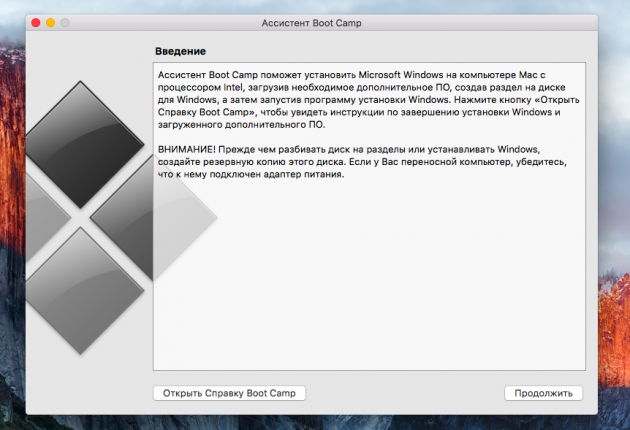
אתה צריך 50 GB של שטח פנוי דיסק אתחול של Windows. תהליך ההתקנה עצמה היא פשוטה מאוד, אתה רק צריך לעקוב אחר ההנחיות של אשף ולחכות להשלמה. לאחר אתחול מחדש, יהיה לך לרשותך גרסה מלאה של Windows, כמו במחשב רגיל. יישאר להתקין את היישומים הדרושים או משחקים – ואתה יכול להשתמש. מידע נוסף על דרישות וגירסאות נתמכות ניתן למצוא כאן.
היתרונות של מחנה האתחול
- פרודוקטיביות. מאחר שכל משאבי Mac משתמשים במערכת הפעלה אחת בלבד, אנו מקבלים ביצועים מרביים.
- תאימות. הודות Windows מלא, הוא תואם לחלוטין עם כל היישומים ומשחקים.
החסרונות של מחנה האתחול
- דרישת הפעלה מחדש. כדי להפעיל את Windows, תצטרך לאתחל את Mac בכל פעם.
- חוסר אינטגרציה. Windows אינו תומך במערכת הקבצים HFS +, ופירוש הדבר שלא ניתן יהיה לגשת לקבצי OS X ממנה, ולא להיפך.
שימוש במכונות וירטואליות
שיטה זו יש הרבה במשותף עם הקודם, אבל שונה במקצת ביישום. עם זאת, אנחנו גם מקבלים מערכת ההפעלה מלא, אבל זה לא מותקן על חומרה אמיתית, אבל על אחד וירטואלי. תוכנה מיוחדת (מכונה וירטואלית) מדמה פלטפורמת חומרה להפעלת Windows, בחירת חלק מהמשאבים ב- Mac, ומתברר כי מערכת הפעלה אחת פועלת בתוך השני.
ישנן מספר מכונות וירטואליות, הן בתשלום והן בחינם. על פי העיקרון של העבודה הם דומים, אבל ההבדלים הם קטנים יותר נמצאים פונקציונליים. Windows מתקין מדיסק אתחול או מדיה פיזית. בחר את מספר המשאבים שאתה מוכן לחלוק עם מערכת ההפעלה אורח (מעבד, זיכרון, שטח דיסק), ולאחר מכן להתקין את Windows כרגיל, ואת היישום הרצוי ולהשתמש בחלון או מסך מלא, בכל עת על ידי מעבר בין OS X ו- Windows.
שולחן העבודה
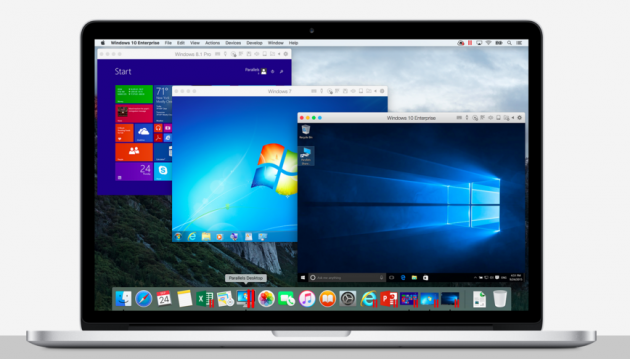
אולי הפופולרי ביותר בין “makovodov” מכונה וירטואלית. Parallels מתעדכן באופן שוטף, תמיד עובד עם הגרסאות הנוכחיות של OS X ו- Windows ויש לו פונקציות נוספות כמו מצב היברידי, כאשר ממשקי OS X ו- Windows מוצגים בו זמנית על המסך, ויישומים מופעלים ללא קשר האביזרים שלהם. בנוסף, התוכנית יכולה להפעיל את Windows ממחיצת אתחול המחנה, וזה נוח אם אתה צריך לגשת לכל היישומים או נתונים ללא אתחול מחדש.
החיסרון של התוכנית הוא כי Parallels אינו חופשי. הגרסה הצעירה יעלה לך 79.99 דולר.
VMware פיוז ‘ן

פתרון מסחרי נוסף עבור וירטואליזציה של מערכת ההפעלה. התכונה המרכזית של VMware Fusion היא אשף Exchange, המאפשר לך להעביר את כל הסביבה ממחשב Windows למחשב וירטואלי ולהמשיך להשתמש ביישומים ב- Mac. Windows מותקן יש לוח משותף עם OS X, כמו גם גישה לקבצים ומשאבי רשת. היישומים שלה משולבים במלואם עם הפונקציות של OS X (זרקור, בקרת המשימה, Exposé). בנוסף, הוא תומך את תחילת Windows ממחיצת אתחול המחנה.
VMware פיוז ‘ן עולה 6,300 רובל, אבל לפני שאתה קונה, אתה יכול לחקור את היכולות שלה ניסיון ללא תשלום.
VirtualBox
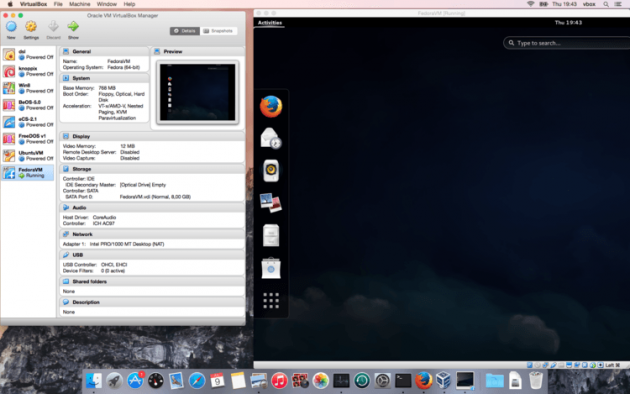
אם התוכניות שלך לא כוללות הוצאות נוספות עבור הפעלת יישומי Windows, אז הבחירה שלך היא VirtualBox מאורקל. בהשוואה אנלוגים ששולמו, יש לו יכולות הרבה פחות, אבל עבור משימות פשוטות זה מתאים למדי. כדי להשתלב עם OS X פונקציות המערכת, זה לא שווה את זה, אבל דברים בסיסיים כמו הלוח הכללי וגישה למשאבים ברשת זמינים כאן. חינם VirtualBox מלא מצדיק את כל המגבלות שלה.
היתרונות של מכונות וירטואליות
- הפעלה סימולטנית של שתי מערכות הפעלה. אתה לא צריך להפעיל מחדש את Mac להפעלת יישומי Windows.
- שיתוף קבצים. מאחר ש- Windows פועל בתוך מערכת ההפעלה X, אין בעיה במערכות קבצים תומכות.
חסרונות של מכונות וירטואליות
- פרודוקטיביות נמוכה. בשל העובדה כי המשאבים של MAC מחולקים בין שתי מערכות ההפעלה, הביצועים של יישומים הוא הרבה יותר נמוך, במיוחד על לא המחשבים החדשים.
- בעיות תאימות. יישומים מסוימים (לרוב משחקים) המחייבים גישה ישירה לחומרה עשויים שלא לפעול כהלכה או שאינם עובדים כלל.
באמצעות emulators
עם emulators הכל שונה למדי מאשר עם מכונות וירטואליות מחנה האתחול. במקום זאת, יש להם משהו במשותף עם מכונות וירטואליות, רק שהם לא לחקות את Windows לחלוטין, אבל רק אלה של רכיבי התוכנה שלה הדרושים להפעלת היישום הרצוי. לא תהיה לנו מערכת הפעלה מלאה וגישה לפונקציות שלה: אנו מקבלים שכבת תאימות מסוימת המאפשרת להפעיל את יישום Windows ישירות במערכת ההפעלה X.
כל emulators לעבוד על אותו עיקרון. ההתקנה של היישום באמצעות setup.exe מאותחל, ולאחר מכן את הפרמטרים ההפעלה הנדרשים מוגדרים בתהליך שלה הספריות הדרושים נטענים באופן אוטומטי. לאחר מכן, סמל יישום מופיע ב- Launchpad, שיפעל כמו כל התוכניות המקוריות של OS X.
יין
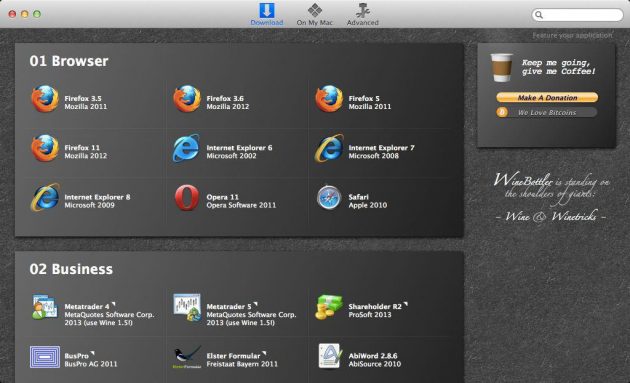
אמולטור זה יכול להפוך קובץ .EXE ליישום תואם OS X. גם WineBottler מאפשר לך להוריד באופן אוטומטי חלק כבר מוגדר Windows יישומים מבוססי. זה לגמרי בחינם והוא תואם OS X El Capitan.
יין
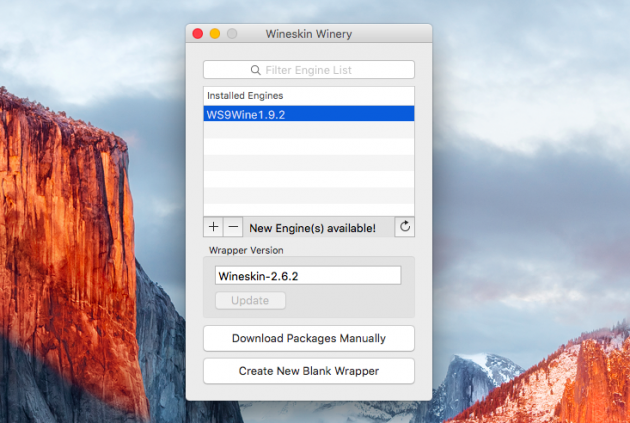
אמולטור נוסף, אשר, כמו הקודם, משתמש ספריות יין כדי ליצור יציאות. לעומת הפתרון הקודם, Wineskin יש הגדרות יותר ומאפשר יותר כוונון עדין של הפרמטרים. תיארנו בפירוט את התצורה והשימוש בו במאמר נפרד.
קרוסובר
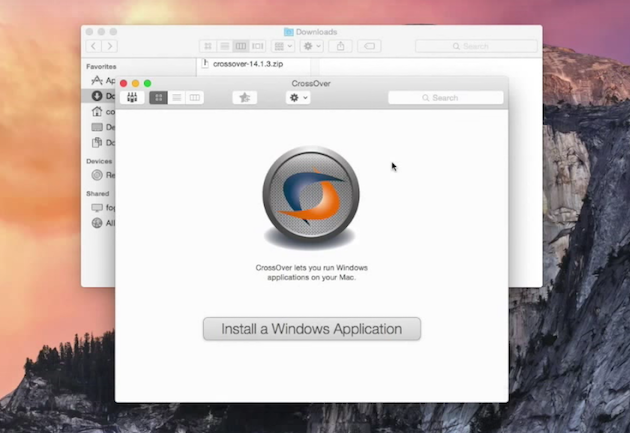
אמולטור מסחרי, צוות הפיתוח של אשר כבר הסתגלו להגדיר עבורך הרבה יישומים פופולריים מבוססי Windows ומשחקים. CrossOver יש ממשק ידידותי, ומבטל את הצורך לחפור לתוך ההגדרות להתמודד עם שגיאות אפשריות. השלילי היחיד – הוא שילם. הרישיון עולה 20.95 $, אבל יש תקופת ניסיון של 14 יום.
היתרונות של emulators
- אין צורך ברישיון של Windows. אמולטורים מפעילים יישומים דרך שכבת התאימות, ולכן אין צורך בעותק מורשה של מערכת ההפעלה.
- פרודוקטיביות. שוב, בגלל החיסכון במשאבים כי מכונות וירטואליות צורכים להפעיל Windows מלא, אנחנו מקבלים ביצועים טובים יותר מהם.
חסרונות של emulators
- קושי של הגדרה. כדי להשתמש ביישומים מבוססי Windows, עליך להגדיר אותם תחילה, וזה לא תמיד קל, במיוחד עם משחקים.
- בעיות תאימות. במקרים מסוימים, יישומים (לעתים קרובות משאבים) לא יכול לעבוד כראוי או לא עובד בכלל.
מה לבחור
מה, בסופו של דבר, לבחור מתוך מגוון כזה? אין תשובה אחת לשאלה זו. בכל מקרה, אתה צריך לבנות על הצרכים שלך, אבל בדרך כלל ההמלצות הן כדלקמן.
- מחנה האתחול יתאים קודם כל גיימרים, כמו גם משתמשים הזקוקים לביצועים מקסימליים תאימות עם התוכנה. אתחול מחדש של Mac – ולקבל מחשב מלא עם Windows.
- מכונות וירטואליות יסייע במקרים בהם נדרשות שתי מערכות ההפעלה בו זמנית. ביצועי הקורבן, אך הימנעו מאתחול מחדש וקבלו אינטגרציה טובה.
- אמולטורים יכול להיות מומלץ רק עבור משימות פשוטות שימוש נדיר. לדוגמה, כאשר כמה פעמים בחודש אתה צריך להשתמש בבנק לקוח או לפעמים ponostalgize במשחק האהוב עליך.
בחר בעצמך את האפשרות המתאימה ביותר, ובדברי ההערות, עבור מה אתה צריך להשתמש ביישומים מבוססי Windows ב- Mac שלך וכיצד להפעיל אותם.
